admin / 16.10.2018
Ibexpert руководство пользователя на русском
Добавил admin | Категория Заметки про IBExpert, Firebird | 14 Декабря 2013
Система для управления базами данных, explorer для Firebird, Interbase и Yaffil. IBExpert является мощным инструментом для проектирования и мониторинга работы Баз данных. Официальный сайт проекта. и так, скачав и установив систему мы должны позаботиться еще о сервере баз данных, будем рассматривать Firebird так как из всех перечисленных это самая перспективная БД. Скачиваем Firebird, устанавливаем. Теперь мы можем начать создавать свою БД и работать с ней. Запускаем IBExpert при первом запуске у нас появляется два окна, окно меню и окно explorer это крайне не удобно поэтому делаем так
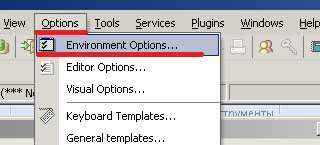
В открывшимся окне выставляем параметры как на картинке ниже
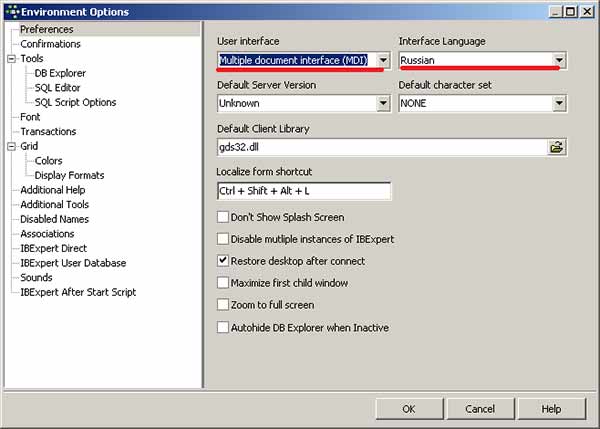
Перезапускаем среду и видим следующие
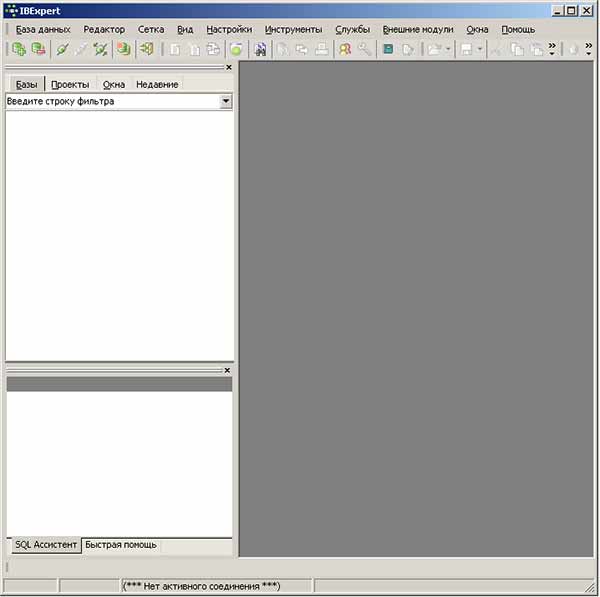
Среда на русском, готова к использованию, идем в База данных – Создать базу
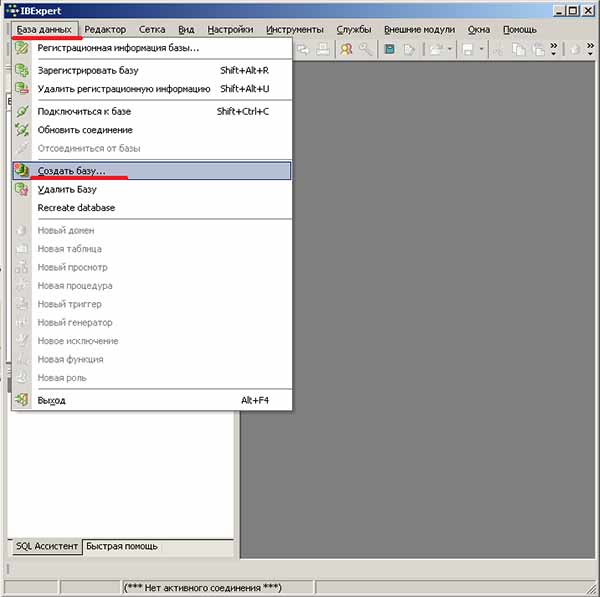
Появляется окно создания базы данных
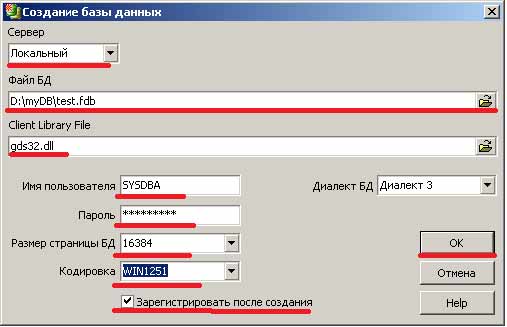
Нам нужно указать сервер, так как мы создаем БД у себя на ПК мы выбираем параметр – локальный. Указываем файл БД у меня это D:\myDB\test.fdb, test.fdb название Вашей БД. Проверяем что бы клиентская библиотека сервера была – dgs32.dll. имя пользователя, по умолчанию войдем под супер пользователем БД – SYSDBA, пароль – masterkey. Размер страниц БД выбираем 16384 (предложенный по умолчанию) для начального знакомства нам этого вполне хватит. Указываем кодировку, IBExpert по умолчанию использует кодировку WIN1251 поэтому следует указать ее, и в дальнейшем при переносе БД с локального ПК на сервер следует указывать кодировку для подключения WIN1251. Тут же стоит отметить что при подключении к БД с этой кодировкой поля в UNICODE_FSS или UTF8 будут доступны. WIN1251 это только для правильного подключения не более так что замарачиваться тут не стоит. Если отметить галочку «зарегистрировать после создания» то создаваемая БД будет зарегестрирована в explorerе. Поставим галочку и нажмем ОК. БД создана появится окно регистрации БД
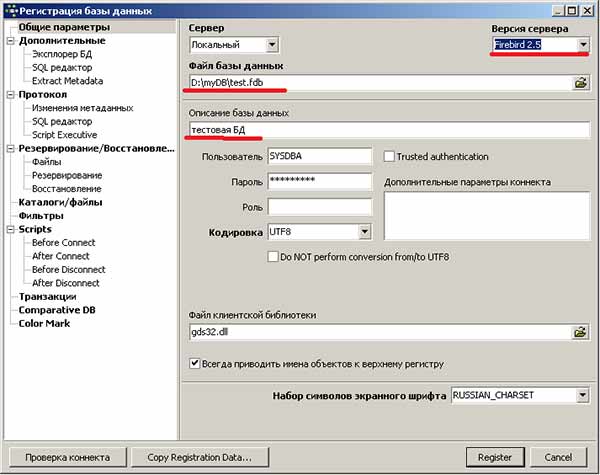
При регистрации указываем версию сервера БД, для нашего примера этого достаточно так как остальные обязательные поля заполнены автоматически. Можно еще указать описание БД я написал – тестовая БД. Так же проверьте путь к созданной БД. Если все правильно жмем проверка коннекта
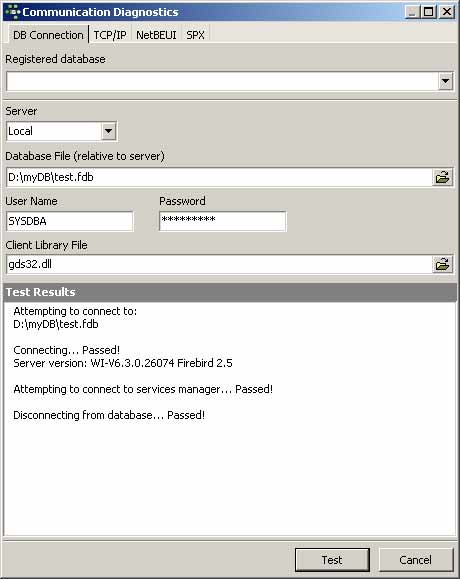
Проверка коннекта прошла успешно, жмем Cancel и в окне регистрации БД жмем Register
БД успешно создана и зарегистрирована в IBExpert. Для того что бы подключиться к созданной БД нужно дваджы щелкнуть левой кнопкой мыши по созданной БД
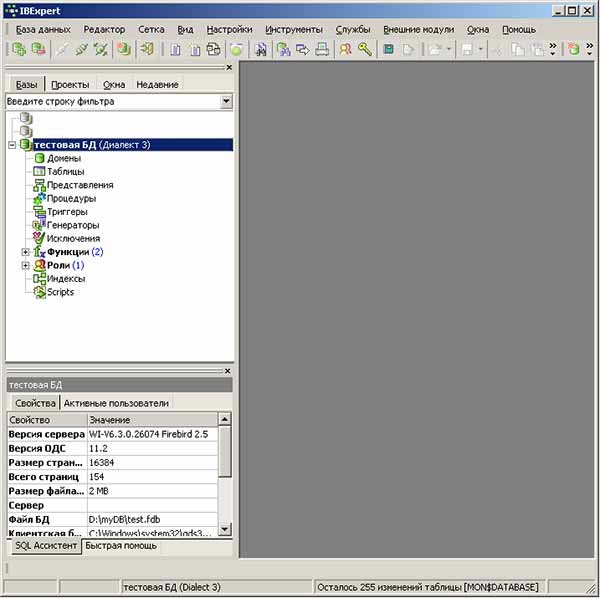
БД откроется в иерархической структуре будут представлены:
— Домены
— Таблицы
— Представления
— Процедуры
— Триггеры
— Генераторы
— Исключения
— Функции
— Роли
— Индексы
— scripts
По умолчанию у нас уже есть две функции и одна роль, это системные функции они нам пока не понадобятся, на этом знакомство с IBExpert подошло к концу, остальные статьи вы можете найти в этом разделе.
Вы можете сохранить данную статью себе вконтакте:


Информация была полезной? Поделись ей
Теперь скачаем и установим IBExpert. Открываем файл Setup_trial.
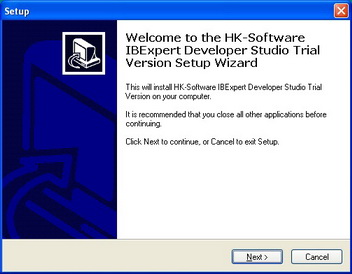
Рисунок 13
В окне нажимаем кнопку Next.
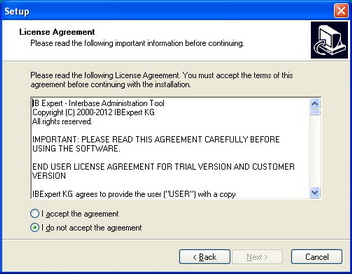
Рисунок 14
Принимаем лицензию и нажимаем кнопку Next.
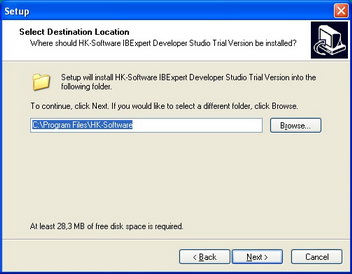
Рисунок 15
Выбор пути оставляем таким же, нажимаем кнопку Next.
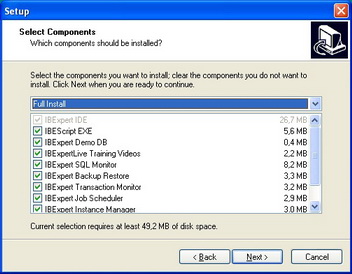
Рисунок 16
Здесь множество отмечено галочек.
Можете все их оставить, но для нас важна первая (её даже снять не получиться). Нажимаем кнопку Next.
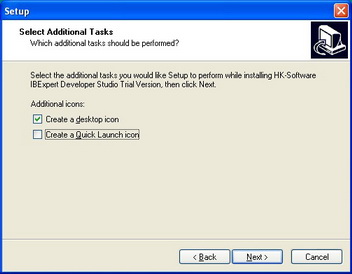
Рисунок 17
Нажимаем кнопку Next.
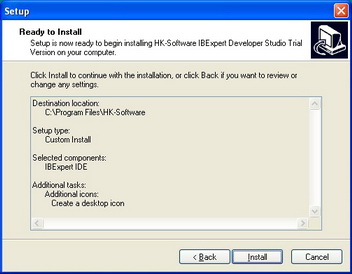
Рисунок 18
Нажимаем кнопку Install.
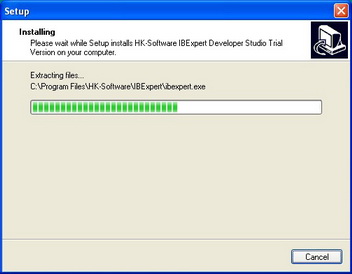
Рисунок 19
Идёт процесс установки.
Нажимаем кнопку Finish.
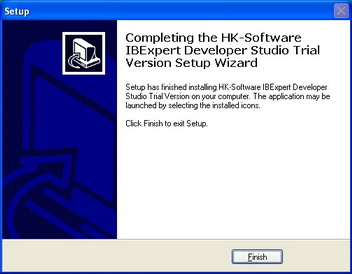
Рисунок 20
Всё IBExpert и FireBird у нас на компьютере установлены.
Разработаем программу Телефонный справочник с помощью промежуточной программы IBExpert, где будут создаваться поля для нашей БД. Управление данными (добавление, редактирование, удаление) происходит программой, которую напишем в Delphi.
Создаем новую папку для проекта. У меня путь к папке C:\БДIBExpert. Откроем IBExpert и выполним команду Options/Environment Options… Появится окно, где можно выбрать русский язык.
Рисунок 21
Сверху правой части в выпадающем списке Interface Language выберем Russian, и нажмём кнопку OK. Всё теперь отображается на русском.
Выбираем пункт главного меню База данных/Создать базу… Появится окно Создание базы данных.

Рисунок 22
Так как мы будем создавать базу на своем компьютере, выбираем Локальный в выпадающем списке Сервер. Если хочется поэкспериментировать и создать базу на удаленном сервере, если он конечно у вас есть, то выбирайте Удалённый (дополнительно надо будет выбрать имя сервера и протокол связи).
В поле Файл БД выбираем имя файла будущей базы, щелкаем на кнопке с изображением открывающейся папки, появится диалоговое окно Открыть (Open), как показано на рис. 23,
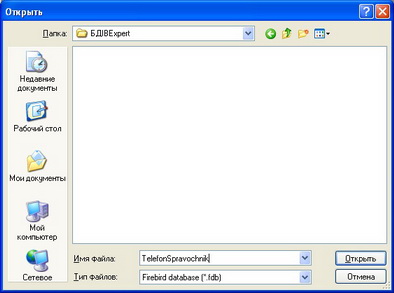
Рисунок 23
где необходимо выбрать:
- путь файла базы данных — поле Папка (у меня С:/BDIBExpert);
- имя файла базы данных — поле Имя файла (TelefonSpravochnik);
- тип файла (для Firebird нужно выбрать FDB) — поле Тип файлов.
Нажимаем кнопку Открыть. В поле Имя пользователя вводим SYSDBA, в поле Пароль вводим masterkey — это имя и пароль администратора (суперпользователя) по умолчанию. В выпадающем списке Размер страницы БД выбираем последнее значение. В выпадающем списке Кодировка выбираем WIN1251 — это кодировка, с которой будет работать база. Отмечаем галочку Зарегистрировать после создания.

Рисунок 24
Замечание
В поле SQL Dialect необходимо выбрать Dialect 3, в противном случае будут проблемы при разработке клиентского приложения. У меня, например, в Delphi не было видно хранимых процедур, хотя реально они были созданы.
Содержание
Создание Базы Данных
Очень важно этот выбор произвести на этапе создания базы данных, иначе потом придется переделывать некоторые элементы базы.
Нажимаем кнопку OK. Появится окно Регистрация базы данных.
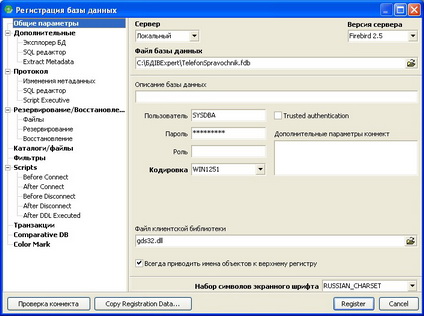
Рисунок 25
IBExpert предлагает зарегистрировать базу, иначе работать мы с ней не сможем. Если в выпадающем списке Версия сервера не появилась версия, используемая нами, FireBird, то выбираем её из выпадающего списка. В поле Описание базы данных можно написать, например: SpravochnikTelefon, а можно и не писать. Написанное будет отображаться слева в списке. Нажимаем кнопку Register. Слева в списке будет отображена наша база. Делаем двойной щелчок по ней и это окно примет вид рис. 26.

Рисунок 26
Щёлкнем правой кнопкой мыши по Таблицы рис. 27.
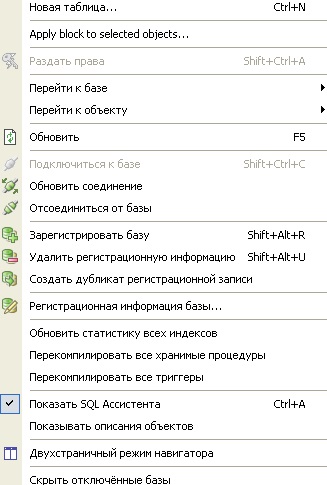
Рисунок 27
И выберем из списка Новая таблица… Появится окно рис. 28.
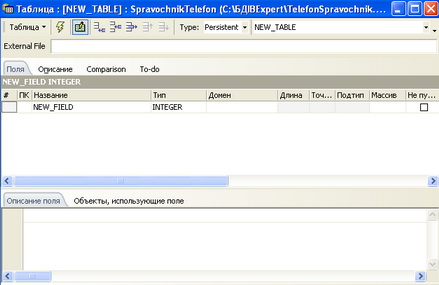
Рисунок 28
Сразу дадим название таблице. Справа сверху там, где написано NEW_TABLE введём своё название, например: TELEPHON_SPRAVOCCHNIK.
Далее нам необходимо создать поля для базы данных. Щёлкнем, где написано NEW_FIELD и введём имя поля (конечно английскими буквами) Key это будет ключевое поле. Тип поля выбираем из выпадающего списка Тип. Так как это поле ключевое, вберем Integer (оно должно быть целого типа). Без ключевого поля в базе данных нельзя будет добавить данные.
Теперь нам надо создать поле Фамилия. Жмём стрелку вниз, появится новая строка. Точно так же пишем (пониже поля Key) – FAMILIYA и выбираем Тип поля. Тип должен быть строковой, поэтому выберем VARCHAR. Здесь ещё нужно отметить Длину строки. В списке Длина напишем 20 (длинные фамилии не бывают). Два поля мы создали.
Далее последовательно создаём (остальные) необходимые нам поля:
- Третье поле NAME. Тип VARCHAR. Длина строки 20;
- Четвёртое поле DATA. Тип DATE;
- Пятое поле NEW_GOROD. Тип VARCHAR. Длина поля 25;
- Шестое поле TELEFON. Тип VARCHAR. Длина поля 100;
- Седьмое поле MAIL. Тип VARCHAR. Длина поля 50;
- Восьмое поле MOBILNIK. Тип CHAR. Длина поля 3;
- Девятое поле GOROD. Тип INTEGER.
В нашей базе данных, как вы уже заметили, существует два поля город (NEW_GOROD и GOROD). Дело в том что, мы будем выбирать Название города из выпадающего списка. В этот список города попадают из справочника городов.
Замечание
Девятое поле GOROD можно и не прописывать. Существует несколько способов добавления названий городов из списка.
Ну, мы ещё до этого не дошли, сначала надо создать базу данных Телефонного справочника.
Инструменты администратора и разработчика БД
Введение
Если Вы читаете эту страницу, то, скорее всего, это ваше первое знакомство с Firebird. Далее будут показаны основные возможности этой системой управления базами данных (СУБД). Уверены, что после прочтения вы захотите скачать инсталлятор и попробовать ее самостоятельно.
История
Firebird ведет свое начало от исходных кодов Borland InterBase 6.0. Это программа с открытым исходным кодом, не имеющая двойных лицензий, вы можете использовать ее совершенно СВОБОДНО как в коммерческих приложениях, так и в приложениях с открытым кодом (open source)!
Технологии, на которых основан Firebird используются более 20 лет, что сделало его весьма зрелым и стабильным продуктом.
Основные свойства:
Не удивляйтесь малому размеру инсталлятора! Firebird — это полнофункциональная и мощная СУБД, она может обслуживать базы данных размером от нескольких килобайт до многих гигабайт, показывая хорошую производительность и практически не нуждаясь в обслуживании!
Основные характеристики Firebird:
- Полная поодержка хранимых процедур и триггеров.
- Транзакции, полностью совместимые с концепцией ACID.
- Ссылочная целостность.
- Версионная архитектура.
- Очень небольшой размер.
- Мощный внутренний язык для написания хранимых процедур и триггеров (PSQL).
- Поддержка внешних пользовательских функций (UDF).
- Firebird практически не требует работы системного администратора или позволяет свести ее к минимуму.
- Почти не требует настройки — использовать СУБД можно сразу же после ее установки!
- Огромное интернет-сообщество пользователей и разработчиков, множество мест, где вы можете получить быструю и бесплатную помощь.
- Возможность распространения встроенной в приложение (embedded) версии — замечательно подходит для создания каталогов на CD-ROM, однопользовательских и пробных версий программ.
- Десятки специализированных приложений от сторонних разработчиков, включая средства администрирования, репликации, и так далее.
- Безопасная запись данных (careful write) — быстрое восстановление после сбоев, отсутствие необходимости в журналировании транзакций!
- Большое количество средств доступа к базе данных: native/API, драйверы dbExpress, ODBC, OLEDB, .Net provider, JDBC-драйвер, модули для Python, PHP, Perl, и так далее.
- Поддержка большинства распространенных операционных систем, включая Windows, Linux, Solaris, MacOS.
- Инкрементные бэкапы
- Билды для 32- и 64-разрядных ОС
- Полная реализация курсоров в PSQL
- Таблицы мониторинга
- Триггеры на коннект и транзакции
- Временные таблицы
- TraceAPI — узнайте, что делается на сервере
Попробуйте прямо сейчас!
Это очень просто.
Размер инсталлятора обычно не превышает 7 MB (зависит от вашей операционной системы), а процесс установки полностью автоматизирован. Вы можете скачать инсталлятор с сайта Firebird.
Обратите внимание, что существует 4 варианта сервера: SuperServer, Classic, SuperClassic и Embedded. Для первого знакомства лучше подходит SuperServer. Classic рекомендуется для многопроцессорных машин, а также в некоторых других специфических случаев. SuperServer имеет разделяемый между всеми соединениями к базе данных кэш и использует потоки для обслуживания каждого соединения, а Classic запускает отдельный процесс с собственным кэшем для независимой работы с каждым отдельным соединением к базе данных.
Embedded — это еще одна, удивительная версия сервера. Она состоит из всего одной библиотеки (DLL) размером около полутора мегабайт, содержащей полностью весь сервер Firebird. Это делает версию Embedded чрезвычайно удобной для распространения, так как в этом случае отсутствует необходимость установки сервера. Она идеальна для создания CDROM-каталогов, демонстрационных версий программ и приложений для однопользовательской работы.
Firebird включает в себя набор консольных программ, позволяющих создавать базы данных, исследовать их характеристки, выполнять операторы SQL и скрипты, производить резервное копирование данных, их восстановление из резервной копии и так далее. Если же более привычными для Вас являются средства, оснащенные графическим интерфейсом (GUI), то в этом случае также имеется множество вариантов для выбора нужной программы на ваш вкус. Для начала можете попробовать те из них, которые перечислены в списке в конце этой страницы.
Windows-версия сервера может быть запущена как в виде сервиса, так и в виде обычного приложения. Для управления сервером инсталлятор создает специальную иконку в «Панели Управления» операционной системы.
Документация
На сайте Firebird Вы можете найти большое количество документов, статей и ответов на часто задаваемые пользователями вопросы. Кроме того Вы можете получить поддержку на Вашем родном языке, обратившись к местному сообществу Firebird на одном из сайтов или форумов, посвященных обсуждению Firebird.
Подробнее эту информацию можно прочесть на сайте Firebird Также, для получения оперативной информации о последних связанных с СУБД событиях и новостях, Вы можете обратиться к сайту www.firebirdnews.org.
Любой размер
Некоторые думают, что Firebird используется только для небольших баз данных с несколькими пользователями. Они сильно ошибаются. Firebird используется для работы с очень большими БД, и с сотнями пользователей. Можете прочитать об этом, а также посмотреть каталог примеров ПО и систем , использующих Firebird.
Firebird
Firebird – это свободная система управления базами данных (СУБД). Это проект, независимый, с коммерческой точки зрения. Основана Firebird на исходном коде свободной версии СУБД Interbase 6.0, изданной компанией Borland 25 июля 2000 года. Работает Firebird на Microsoft Windows, Linux и всевозможных Unix платформах.
Многоверсионная архитектура, являющаяся несомненным преимуществом Firebird, обеспечивает параллельную обработку аналитических и оперативных запросов (дело в том, что читающие и пишущие пользователи не блокируют друг друга). Плюсами Firebird являются компактность, высокая эффективность и мощная языковая поддержка для хранимых триггеров и процедур.
Установка IBExpert в разных операционных системах
Кроме того отмечается, что Firebird легко поддерживает довольно-таки большие базы данных. Среди минусов чаще всего называют отсутствие кеша итогов запросов, полнотекстовых индексов.
Система управления базами данных Firebird используется в самых разных промышленных системах как государственного, так и негосударственного сектора.
Стоит подчеркнуть, что Firebird – это сервер обработки баз данных, и один такой сервер может обработать сотни независимых баз данных, и каждую – с огромным количеством пользовательских соединений. Чтобы обеспечить резервное копирование, сервер останавливать нет необходимости. Сам процесс резервного копирования сохраняет состояние базы данных на момент старта, при этом никак не препятствуя работе с базой.
Firebird поддерживает большинство международных наборов символов с огромным количеством вариантов сортировки.
31.01.2011 15:04
Инструменты администратора и разработчика БД
HQBird
HQBird – расширенный дистрибутив Firebird для предприятий от IBSurgeon:
- инструментарий для организации высокой доступности (репликации)
- мониторинг здоровья баз данных Firebird (включая обзорный мониторинг для многих серверов)
- мониторинг производительности (TraceAPI, MON$, FBScanner) и транзакций
- анализ структуры БД (производительность и фрагментация индексов, БЛОБ, таблиц, анализ версионности)
- средства аварийного восстановление баз данных
- средства разработки запросов SQL и структуры БД
- оптимизированные конфигурации Firebird, тест производительности и др.
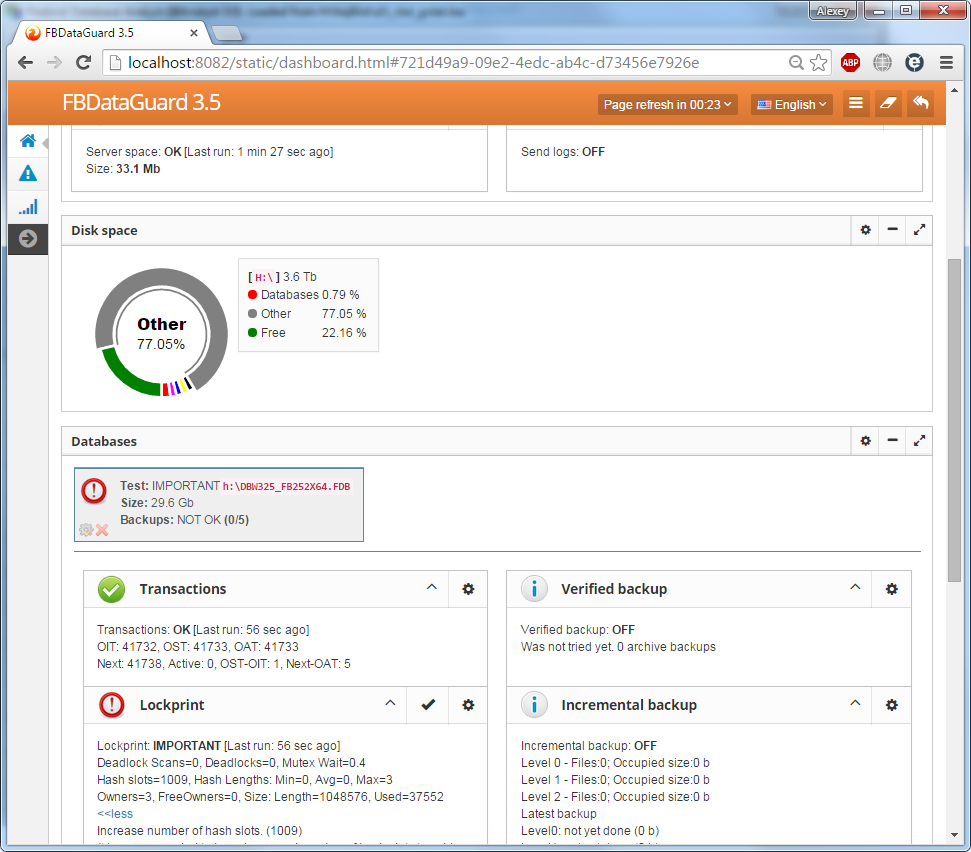 |
HQBird FBDataGuard обеспечивает мониторинг более 30 параметров сервера, выполняет бэкапы (gbak и nbackup), делает проверочный restore и др. |
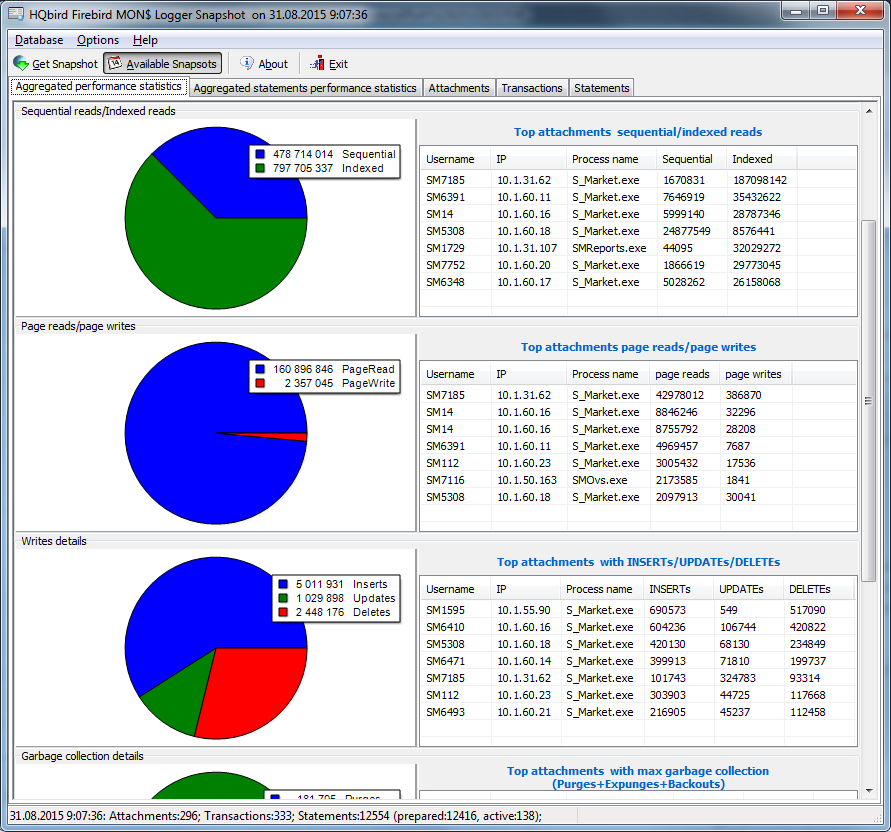 |
HQBird MonLogger анализирует состояние сервера по таблицам mon$. Выдает агрегированную информацию по соотношению чтения и записи, индексного сканирования и других параметров. |
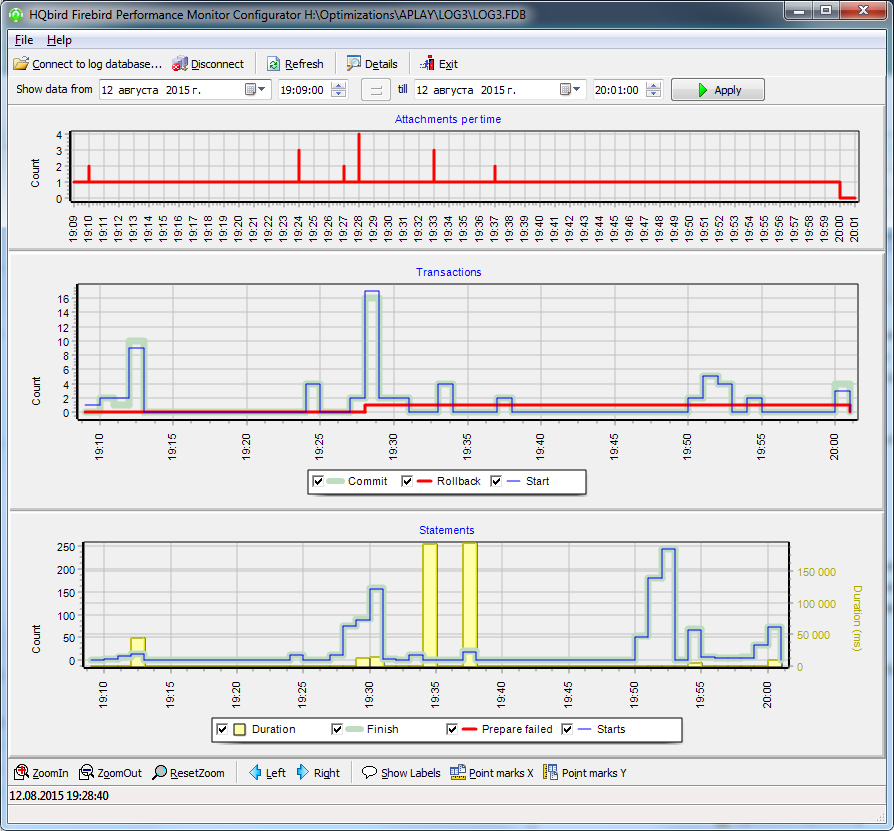 |
HQBird FBPerfMon – инструмент для трассировки действий, выполняемых на сервере. |
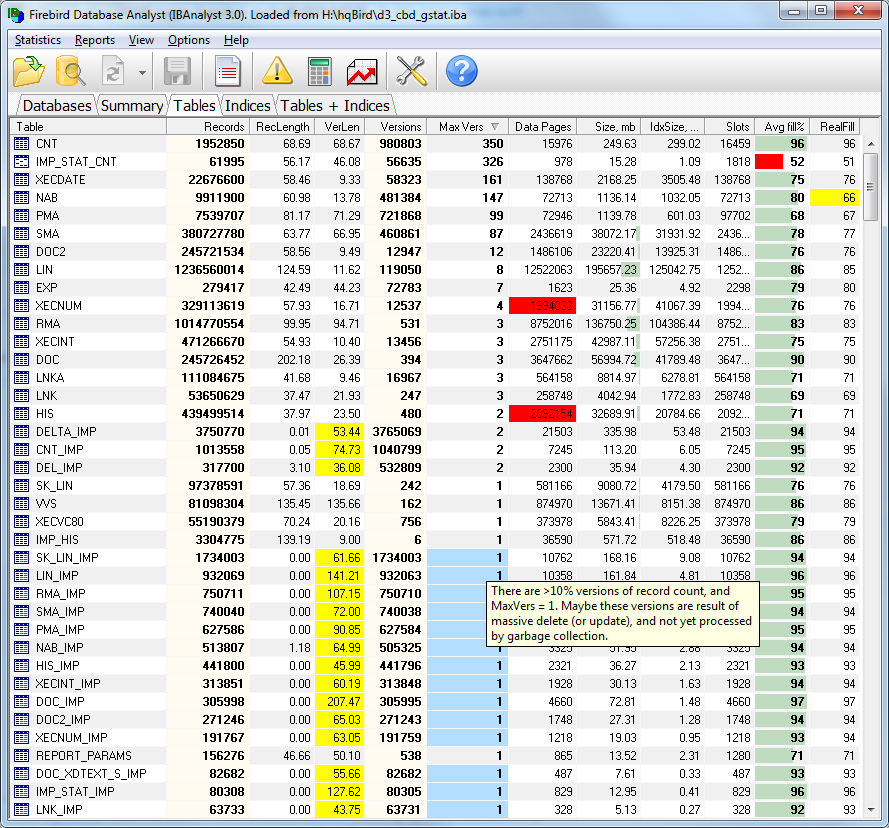 |
HQBird Database Analyst анализирует статистику БД. Выдает рекомендации по состоянию объектов БД: соотношение маркеров транзакций, фрагментированность таблиц, глубина индексов, избирательность индексов и многое другое. |
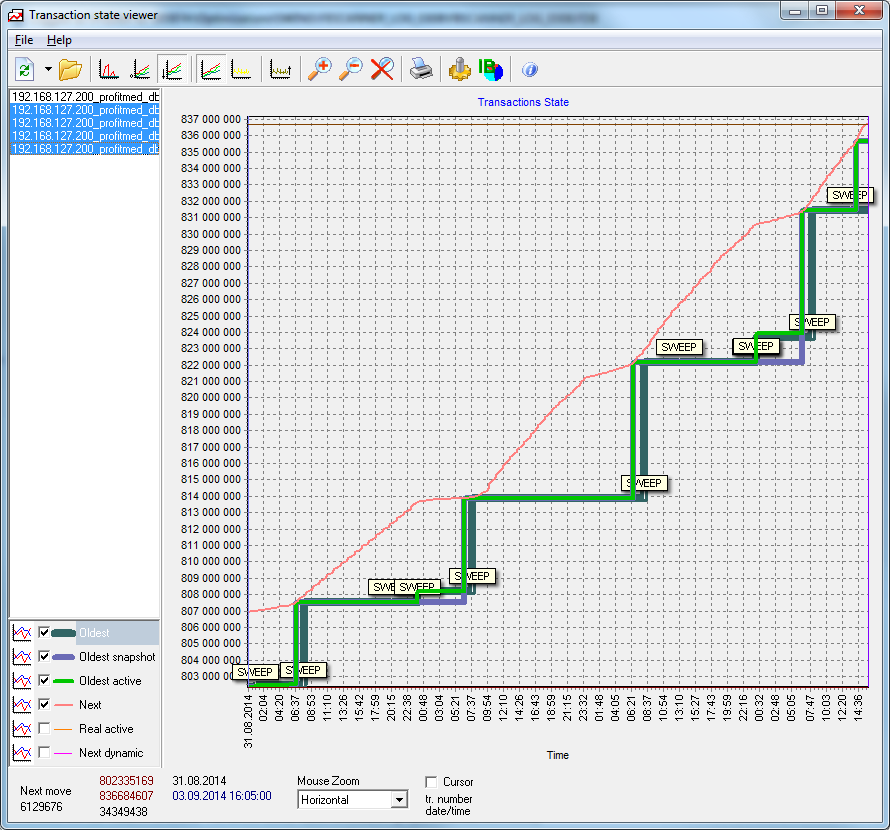 |
HQBird Transaction Monitor логирует состояние транзакций БД, позволяет находить длительные транзакции, анализировать производительность сервера по транзакциям. |
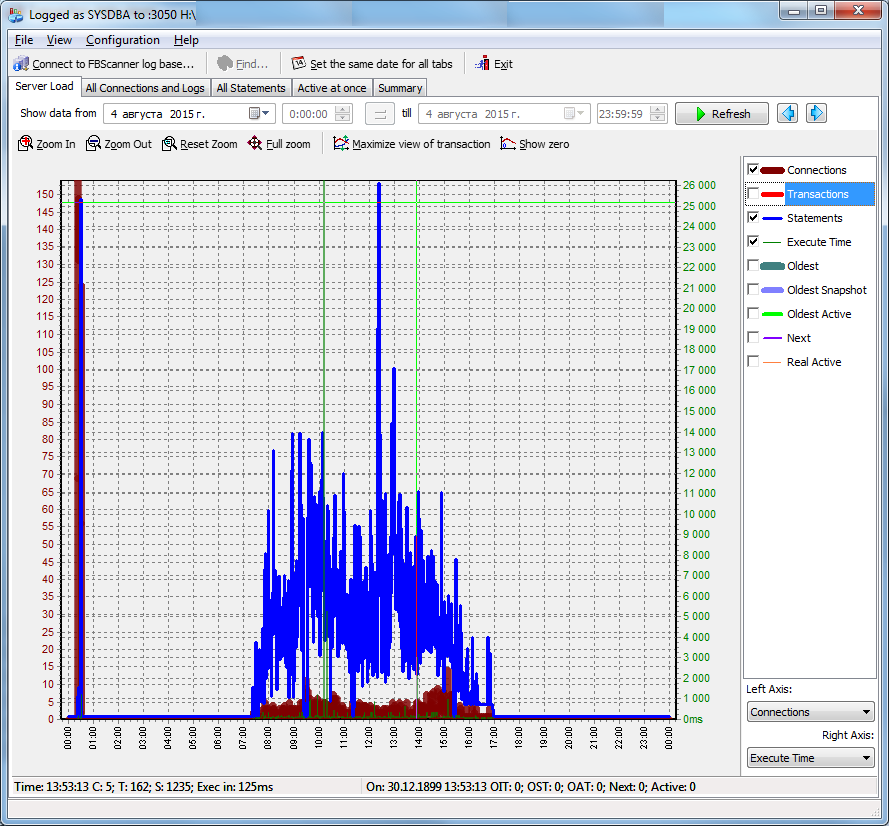 |
HQBird FBScanner позволяет мониторить и логировать трафик между клиентом и сервером. Позволяет контролировать производительность и последовательность действий, выполняемых приложением. |
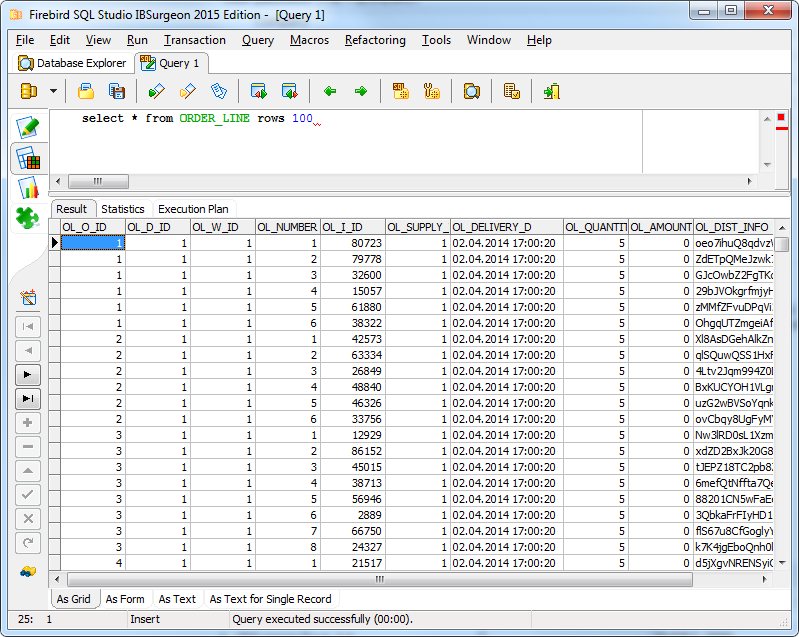 |
HQBird SQL Studio – инструмент разработчика для работы с метаданными БД. |
Дополнительно – средства репликации, тестирования производительности сервера, средства аварийного восстановление баз данных, оптимизированные конфигурации Firebird.
Подробная информация об HQBird
Другие инструменты разработчика и администратора Firebird
Инструментарий для администратора или разработчика
| IB Workbench | Инструментальная среда для работы с объектами IB. Просмотр, редактирование, синтаксическая подстветка, хранение реиспользуемых кусков кода и проч. Поддерживает IB6, диалекты 1 и 3. Бесплатная Lite и платная Pro версии. download, Upscene Productuions |
| IBExpert | Инструмент для работы с InterBase/Firebird/Yaffil. |
| IBManager | Специализированный инструмент для работы с базами данных IB. Содержит в себе средства управления всеми объектами базы данных, редактор SQL с автозаменой текста, выполнение SQL-скриптов, извлечение метаданных, шаблоны SQL и поддержку D&D, гипертекстовый механизм навигации по объектам базы данных в sql-редакторах и синтаксическая подсветка, отладчик процедур и т. п. Версия для ознакомления. самая свежая версия, (c) EMS HiTech |
| ibWebAdmin | Управление базами данных через PHP. Может создавать базы данных, таблицы, триггеры, процедуры, выполнять SQL-операторы и т. п. |
| FlameRobin | Кросс-платформенный инструмент администрирования Firebird. |
| IB_SQL | Утилита для работы с БД через IB API. Удобна для просмотра плана запросов без их выполнения и любых работ со структурами БД. Написана на IBObjects (см. выше), поддерживает IB 6, диалекты 1 и 3. ib_sql_exe.zip (1.2Mb), 19.03.2002, Jason Wharton |
| IBAnalyst | Инструмент для анализа статистики базы данных. Показывает состояние транзакций, фрагментированные таблицы, индексы, версии и многое другое. Выводится список рекомендаций по состоянию БД и улучшению производительности. Справка содержит полное описание выводимой информации и две статьи по состоянию транзакций и правильному сбору статистики. ibanalyst_r.zip (800k), iBase |
Менеджеры логов, мониторы и скриптовые утилиты
| FBScanner | Инструмент для мониторинга сетевого трафика между клиентом и сервером Firebird и InterBase. Позволяет просматривать запросы, находить клиентов, стартовавших долгоживущие транзакции, определять причины обрывов соединений и т. п. |
| LogManager | Инструмент отслеживания изменений данных, метаданных, тестирования производительности и т. п. Версия для ознакомления. download |
Утилиты для сравнения метаданных (структур БД)
| IB Database Comparer | Утилита предназначена для нахождения различий в двух базах данных формата IB (*.GDB-файлы) по их скриптам (DDL-файлам), содержащим метаданные. Результатом сравнения является выходной скрипт, в котором содержатся команды модификации целевой БД (Target) для приведения ее в соответствие к эталонной БД (Master). Версия 1.13b.
Создание Базы ДанныхТакже существует в виде plugin для IBExpert. |
| FBCopy | Утилита для копирования и сравнения данных между базами Firebird. |
Утилиты и инструменты для копирования данных
| IB DataPump | Средство для копирования данных между базами данных. Практически похоже на репликатор, т. к. позволяет отключать триггеры на время копирования данных, учитывает зависимости таблиц, определять пакеты записей в транзакциях и т. п. Кроме этого может закачивать данные из ADO, BDE, ODBC. ibpump.zip (650K), v3.4, 04.11.2002, Alexander Poloziouk |
| FBExport | Утилита для экспорта и импорта данных между БД Firebird. |
| dbf2ext | Утилита командной строки для копирования dbf в external table, для последующего импорта в IB/FB. С исходным текстом на Delphi. Вариант сделан на базе dbf2ib_et.zip. dbf2ext.zip, Владимир Бахвалов |
| FBExport, FBCopy | Инструменты для экспорта-импорта данных в виде скриптов и для копирования данных между серверами Firebird. Обе утилиты работают под Windows и Linux, в вариантах GUI и командной строки. |
Прочее
| Planalyzer | Анализатор планов выполняемых запросов. Поддерживает версии IB от 5.6 до 7. Для 6.5 и 7 поддерживает отключение выполнения длительных запросов. Показывает используемые индексы, "вредные" индексы, отсутствие необходимых индексов и т. п. planalyzer.zip (1.3M), 24.10.2002, Craig Stuntz |
| Insert Generator | Утилита для генерации тестовых данных. Работает через BDE. insgen.zip (493K), 17.10.1999, Vladimir Gaitanoff |
| CheckNull | Утилита для проверки not null полей на отсутствие null (перед backup). Подробнее см. readme.txt. checknull.zip (360k), 13.11.2001, KDV |
| GTools | Набор из трех утилит командной строки: gidx для пересчета статистики по индексам; gdrop для удаления взаимосвязанных объектов; gkill для порчи базы данных. С исходными текстами на Delphi. gtools.zip (806k), 11.07.2001, Oleg Loa |
| GLink | Утилита для изменения пути в secondary файлах многофайловых БД, при их физическом перемещении на другой носитель или в каталог. Exe для Windows, Linux и исходный текст на C. glink.zip (43k), 05.09.2003, Ivan Prenosil, Igor Kostenko |
| IBAffinity | Утилита командной строки для привязки IB (и любой другой программы) к определенным процессорам (или одному) на многопроцессорных компьютерах под Windows. С исходным Pascal-текстом. ib_affinity.zip (30K), 20.03.2000, Karsten Strobel |
FILED UNDER : IT
